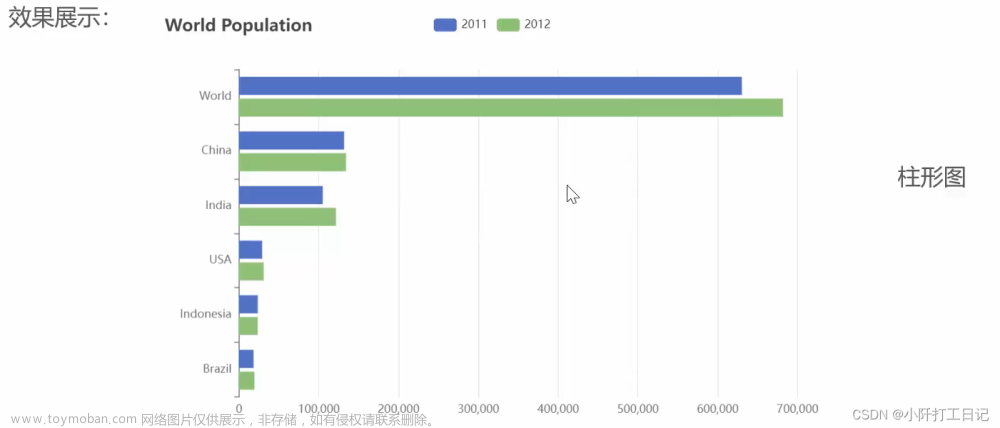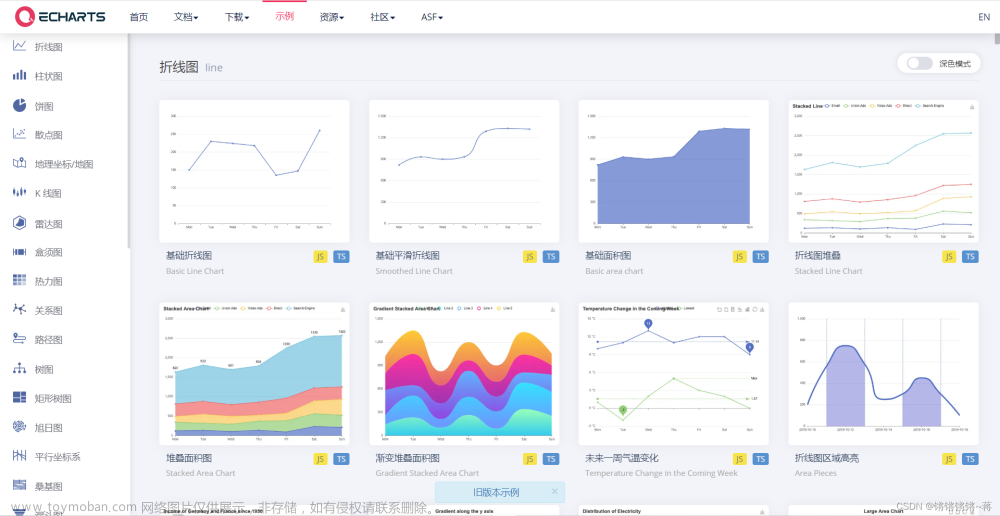Echarts数据可视化
Echarts数据可视化:入门、实战与进阶
第4章 Echarts可视化图
4.10 热力图
热力图是一种密度图,使用不同颜色和不同颜色深浅程度来表示数据量的区别。
举个栗子
var hours = [
'12a',
'1a',
'2a',
'3a',
'4a',
'5a',
'6a',
'7a',
'8a',
'9a',
'10a',
'11a',
'12p',
'1p',
'2p',
'3p',
'4p',
'5p',
'6p',
'7p',
'8p',
'9p',
'10p',
'11p'
];
var days = [
'Saturday',
'Friday',
'Thursday',
'Wednesday',
'Tuesday',
'Monday',
'Sunday'
];
var data = [
[0, 0, 5],
[0, 1, 1],
[0, 2, 0],
[0, 3, 0],
[0, 4, 0],
[0, 5, 0],
[0, 6, 0],
[0, 7, 0],
[0, 8, 0],
[0, 9, 0],
[0, 10, 0],
[0, 11, 2],
[0, 12, 4],
[0, 13, 1],
[0, 14, 1],
[0, 15, 3],
[0, 16, 4],
[0, 17, 6],
[0, 18, 4],
[0, 19, 4],
[0, 20, 3],
[0, 21, 3],
[0, 22, 2],
[0, 23, 5],
[1, 0, 7],
[1, 1, 0],
[1, 2, 0],
[1, 3, 0],
[1, 4, 0],
[1, 5, 0],
[1, 6, 0],
[1, 7, 0],
[1, 8, 0],
[1, 9, 0],
[1, 10, 5],
[1, 11, 2],
[1, 12, 2],
[1, 13, 6],
[1, 14, 9],
[1, 15, 11],
[1, 16, 6],
[1, 17, 7],
[1, 18, 8],
[1, 19, 12],
[1, 20, 5],
[1, 21, 5],
[1, 22, 7],
[1, 23, 2],
[2, 0, 1],
[2, 1, 1],
[2, 2, 0],
[2, 3, 0],
[2, 4, 0],
[2, 5, 0],
[2, 6, 0],
[2, 7, 0],
[2, 8, 0],
[2, 9, 0],
[2, 10, 3],
[2, 11, 2],
[2, 12, 1],
[2, 13, 9],
[2, 14, 8],
[2, 15, 10],
[2, 16, 6],
[2, 17, 5],
[2, 18, 5],
[2, 19, 5],
[2, 20, 7],
[2, 21, 4],
[2, 22, 2],
[2, 23, 4],
[3, 0, 7],
[3, 1, 3],
[3, 2, 0],
[3, 3, 0],
[3, 4, 0],
[3, 5, 0],
[3, 6, 0],
[3, 7, 0],
[3, 8, 1],
[3, 9, 0],
[3, 10, 5],
[3, 11, 4],
[3, 12, 7],
[3, 13, 14],
[3, 14, 13],
[3, 15, 12],
[3, 16, 9],
[3, 17, 5],
[3, 18, 5],
[3, 19, 10],
[3, 20, 6],
[3, 21, 4],
[3, 22, 4],
[3, 23, 1],
[4, 0, 1],
[4, 1, 3],
[4, 2, 0],
[4, 3, 0],
[4, 4, 0],
[4, 5, 1],
[4, 6, 0],
[4, 7, 0],
[4, 8, 0],
[4, 9, 2],
[4, 10, 4],
[4, 11, 4],
[4, 12, 2],
[4, 13, 4],
[4, 14, 4],
[4, 15, 14],
[4, 16, 12],
[4, 17, 1],
[4, 18, 8],
[4, 19, 5],
[4, 20, 3],
[4, 21, 7],
[4, 22, 3],
[4, 23, 0],
[5, 0, 2],
[5, 1, 1],
[5, 2, 0],
[5, 3, 3],
[5, 4, 0],
[5, 5, 0],
[5, 6, 0],
[5, 7, 0],
[5, 8, 2],
[5, 9, 0],
[5, 10, 4],
[5, 11, 1],
[5, 12, 5],
[5, 13, 10],
[5, 14, 5],
[5, 15, 7],
[5, 16, 11],
[5, 17, 6],
[5, 18, 0],
[5, 19, 5],
[5, 20, 3],
[5, 21, 4],
[5, 22, 2],
[5, 23, 0],
[6, 0, 1],
[6, 1, 0],
[6, 2, 0],
[6, 3, 0],
[6, 4, 0],
[6, 5, 0],
[6, 6, 0],
[6, 7, 0],
[6, 8, 0],
[6, 9, 0],
[6, 10, 1],
[6, 11, 0],
[6, 12, 2],
[6, 13, 1],
[6, 14, 3],
[6, 15, 4],
[6, 16, 0],
[6, 17, 0],
[6, 18, 0],
[6, 19, 0],
[6, 20, 1],
[6, 21, 2],
[6, 22, 2],
[6, 23, 6]
];
data = data.map(function (item) {
return [item[1], item[0], item[2] || '-'];
});
option = {
tooltip: {
position: 'top'
},
animation: false,
grid: {
height: '50%', //控制热力图纵向宽度占比
top: '10%' //热力图距离上部百分比
},
xAxis: {
type: 'category',
data: hours, //小时作为横轴
splitArea: {
show: true
}
},
yAxis: {
type: 'category',
data: days, //星期作为纵轴
splitArea: {
show: true
}
},
visualMap: {
min: 0, //滑动条的最小值
max: 10, //滑动条的最大值
calculable: true, //滑动条显示数值
orient: 'horizontal', //滑动条水平放置,默认竖直放置
left: 'center', //滑动条居中
bottom: '15%' //滑动条距离底部百分比距离
},
series: [
{
name: '',
type: 'heatmap', //热力图
data: data,
label: {
show: true //热力图显示数值
},
emphasis: {
//鼠标悬停在热力图块时突出显示
itemStyle: {
shadowBlur: 10,
shadowColor: 'rgba(0, 0, 0, 0.5)'
}
}
}
]
};
渲染效果


解释一下这个图
其中横轴代表小时,纵轴表示星期几,图中不同颜色的区块代表了数据量大小的差异。下方的滑动条可以拖放移动,从而筛选相关数据。

代码中,首先定义了hours和days 的数据【横纵轴的数据】

而后定义的data数据具有三个维度,分别表示横轴位置、纵轴位置和数值大小。文章来源:https://www.toymoban.com/news/detail-625988.html
series 的type 参数为heatmap ,意为绘制热力图。文章来源地址https://www.toymoban.com/news/detail-625988.html
到了这里,关于Echarts数据可视化 第4章 Echarts可视化图 4.10 热力图的文章就介绍完了。如果您还想了解更多内容,请在右上角搜索TOY模板网以前的文章或继续浏览下面的相关文章,希望大家以后多多支持TOY模板网!